Mojaveのアップグレード後にメッセージアプリがハングまたはクラッシュした場合の対処方法 (08.13.25)
メッセージアプリを使用すると、MacユーザーがデスクトップでiMessageを簡単に送受信できます。メッセージを送信または返信するためだけにスマートフォンを手に取る必要はありません。メッセージアプリを開いてメッセージを入力し、スマートフォンでのメッセージと同じように送信します。
ただし、一部のMacユーザーは、Mojaveにアップデートした後にメッセージアプリを開くときに重大なエラーが発生しました。 。 Mojaveのアップグレード後にメッセージアプリがハングまたはクラッシュし、ユーザーがメッセージを読んだり返信を送信したりできなくなります。このエラーが原因で、メッセージアプリがフリーズする、同期できない、新しいメッセージを読み込めない、ステータスの更新でスタックする、またはまったく開かない。
この問題には通常、次のエラーメッセージ:
内部メッセージエラーが発生しました。
メッセージに問題がありました。メッセージを終了して再度開く必要があります。
ただし、アプリを終了しても効果はありません。このエラーが発生したユーザーは、アプリを開こうとするたびに同じメッセージが表示されると報告しました。彼らはこのエラーをAppleサポートに報告し、チームはそれをMojaveに関連するバグとして認めました。一部のユーザーはHighSierraにダウングレードしようとしましたが、メッセージアプリを使用してもエラーは見つかりませんでした。
Appleのエンジニアはすでにバグを認識しており、問題を解決するためのパッチに取り組んでいます。ただし、公式修正がいつリリースされるかについての更新はありません。公式の修正を待つ代わりに、以下の解決策を使用してこの問題を解決できます。
Mojaveアップデート後にメッセージアプリのクラッシュを修正する方法Mojaveのアップデート後にメッセージアプリがフリーズした場合、最初に行うべき手順は、ログアウトしてアプリを完全に終了することです。必要に応じてメッセージを強制終了します。 Outbyte MacRepair を使用してMacのジャンクファイルを削除すると、トラブルシューティングが簡単かつ迅速になります。次に、メッセージアプリの修正を開始する前に、Macを再起動してmacOSを更新します。
修正#1:ログアウトしてからメッセージアプリに再度ログインします。 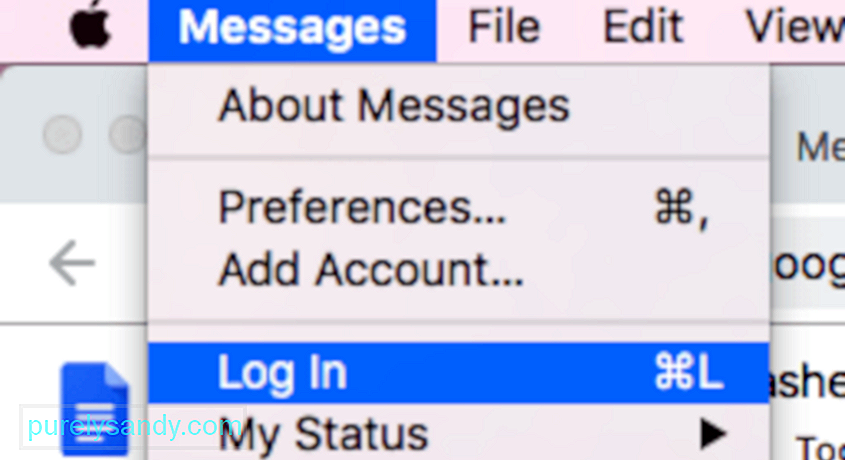
可能な場合メッセージアプリを開き、トップメニューの[メッセージ]をクリックしてアカウントからログアウトします。ドロップダウンメニューから、[ログアウト]をクリックします。アプリを完全に閉じてから、もう一度起動してください。 メッセージ>をクリックして再度サインインします。ログイン。サインイン後にメッセージを再読み込みする必要があります。すべてが正常に機能しているかどうかを確認してください。問題が発生した場合は、以下の他の修正にジャンプしてください。
修正#2:日付と時刻の設定を確認してください。日付と時刻の情報が正しくないと、メッセージアプリが動作する可能性があります。日付と時刻の設定をチェックして、特にシステムのメジャーアップデート後に、場所と一致していることを確認します。更新中にこれらの設定が影響を受け、メッセージアプリだけでなく他のプログラムでもエラーが発生する場合があります。
これを確認するには:
コンピュータの日付と時刻が正しいことを確認したら、オペレーティングシステムを再起動してメッセージアプリが通常に戻っているかどうかを確認します。
修正#3:セーフモードで起動します。一時ファイル、インストールソフトウェア、およびその他のシステムキャッシュは、更新後もMacに保存される場合があります。セーフモードで再起動すると、Macのプロセスに干渉している可能性のあるこれらの不要なファイルを排除できます。
セーフモードで起動するには、次の手順に従います。
メッセージアプリはさまざまな情報を保存しますMac上の場所。アプリを最初から開始して、アプリを悩ませているエラーを取り除くことができるように、これらのファイルをすべて削除する必要があります。
これらのファイルを削除するには、以下に列挙する手順に従います。
- com.apple.imagent.plist
- com.apple.imessage.bag.plist
- com.apple.imservice.iMessage.plist
- com.apple.iChat.AIM.plist
- com.apple.iChat.Jabber.plist
- com.apple.iChat.plist
- com.apple.iChat.StatusMessages.plist
- com.apple.iChat.Yahoo.plist
- Caches / com.apple.imfoundation.IMRemoteURLConnectionAgent
- Caches / com.apple.Messages
- Containers / com.apple.corerecents.recentsd
- Containers / com.apple.soagent
- Containers / com .apple.iChat / Data / Library / Caches
- IdentityServices
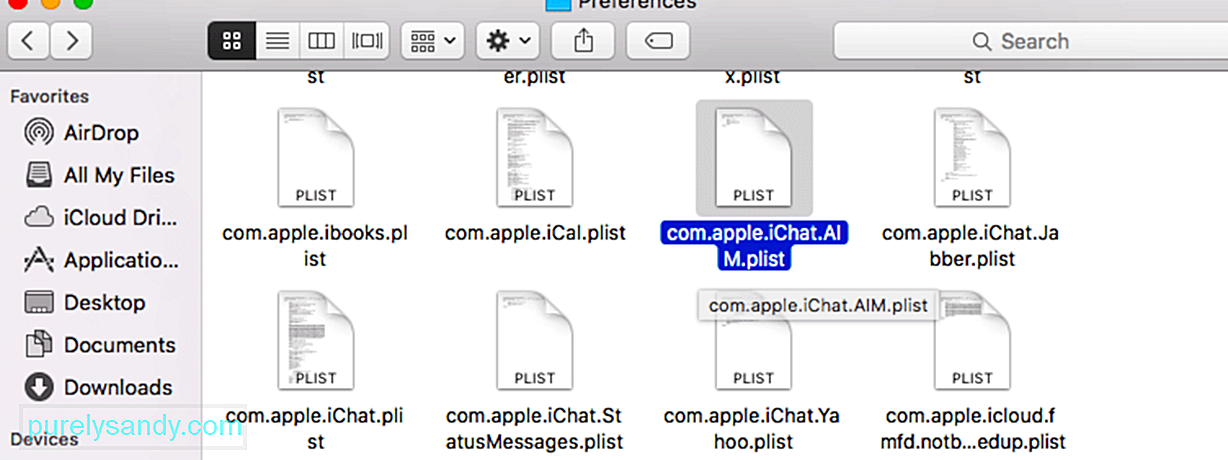
すべてを閉じて、Macを再起動します。メッセージアプリを起動して、正常に機能しているかどうかを確認します。
修正#5:iCloud設定でメッセージを無効にします。iPhotoライブラリと同様に、iCloudのメッセージにより、すべてのメッセージがすべてのデバイス間で同期されます。 。ただし、この機能が原因でエラーが発生しているようだとのユーザーもいました。
Macでこの機能を無効にするには、次の手順に従ってください。
メッセージを閉じてアプリを再度開き、このソリューションが機能するかどうかを確認します。
最終的な考えMacでメッセージを読んだり送信したりできないため、Mojaveにアップグレードした後にメッセージアプリがハングしたりクラッシュしたりすると、煩わしい場合があります。ただし、メッセージなどの障害のある組み込みmacOSアプリの処理は、アンインストールしてから再インストールするだけでは不十分なため、注意が必要な場合があります。メッセージをゴミ箱に移動しようとすると、macOSシステムの重要な部分であるため、アプリをアンインストールできないというエラーメッセージが表示されます。
Appleが修正するのを待つ代わりにこのバグについては、上記の回避策を試して、メッセージアプリをスムーズに動作させることができます。
YouTubeのビデオ: Mojaveのアップグレード後にメッセージアプリがハングまたはクラッシュした場合の対処方法
08, 2025

